
Πίνακας περιεχομένων:
- Συγγραφέας John Day [email protected].
- Public 2024-01-30 08:34.
- Τελευταία τροποποίηση 2025-01-23 14:39.

Το EchoLight είναι μια σχετικά απλή συσκευή που έχει σχεδιαστεί για να κάνει το δρόμο ασφαλέστερο, ενημερώνοντας τους ανθρώπους όταν υπερβαίνουν την ταχύτητα. Το EchoLight είναι μια συσκευή βασισμένη σε Raspberry Pi, κωδικοποιημένη σε κόκκινο κόμβο, η οποία φωτίζει μια πολύχρωμη λυχνία LED και ηχεί συναγερμός για να προειδοποιήσει τους ανθρώπους εάν φτάσουν σε επικίνδυνη ταχύτητα. Το EchoLight διαθέτει επίσης δυνατότητες SMS, επιτρέποντάς του να στέλνει προειδοποιήσεις μηνυμάτων κειμένου και να στέλνει περιλήψεις των οδηγικών σας εκδρομών.
Προμήθειες
- Ένα (1) Raspberry Pi 3
- Ένα (1) LED πολύχρωμο
- Μία (1) μονάδα ήχου ενεργού συναγερμού (για Arduino)
- Έξι (6) θηλυκά σε θηλυκά καλώδια
- Ένα (1) καλώδιο Ethernet
- (Προαιρετικό) Raspberry Pi Protective Case (έρχεται με δύο (2) ψύκτρες)
Βήμα 1: Εγκατάσταση
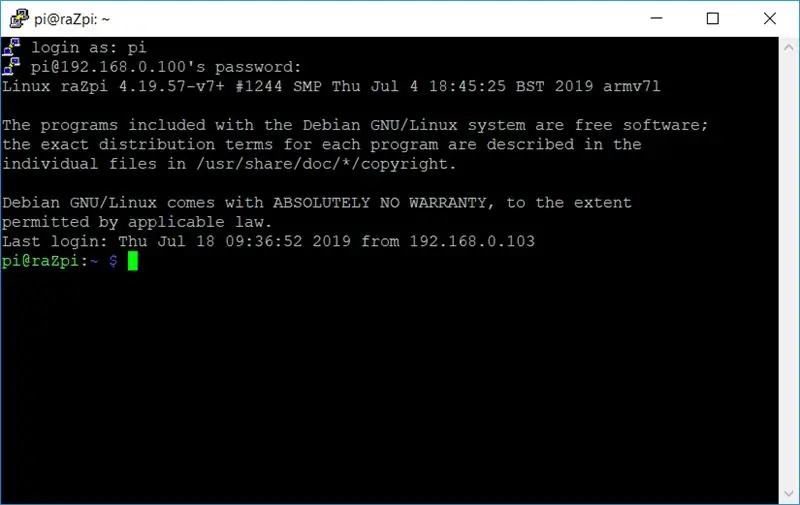
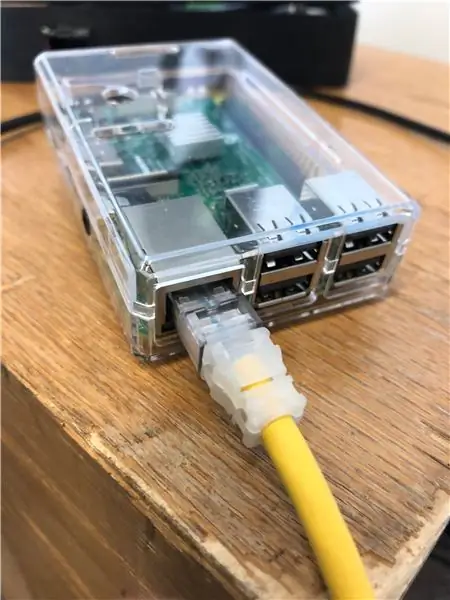
Αυτό το έργο χρησιμοποίησε μια ποικιλία διαφορετικών βιβλιοθηκών, οι περισσότερες από τις οποίες δημιούργησαν νέους κόμβους για το Node-Red. Ορισμένες από αυτές τις εγκαταστάσεις θα πρέπει να γίνουν στον υπολογιστή σας, ενώ άλλες θα πρέπει να γίνουν στο Raspberry Pi.
Εγκαταστάσεις και λειτουργίες υπολογιστών:
(Windows) Εγκαταστήστε το PuTTY
(Mac) Δεν απαιτείται λήψη
Στη συνέχεια, κάνουμε SSH στο Raspberry Pi. Αυτό γίνεται με διαφορετικούς χρήστες Mac και Windows, οπότε ακολουθήστε τους αντίστοιχους συνδέσμους.
Αρχικά, συνδέστε το Raspberry Pi στο WiFi σας με ένα καλώδιο Ethernet
(Windows) Συνδεθείτε στο Raspberry Pi με το PuTTY και, στη συνέχεια, συνδέστε το Raspberry Pi στο WiFi σας
(Mac) SSH από το τερματικό απευθείας και, στη συνέχεια, συνδέστε το Raspberry Pi στο WiFi σας
Προαιρετικό για Mac και Windows:
Επεκτείνετε το Root Partition της κάρτας Raspberry Pi SD
Εγκαταστάσεις στο Raspberry Pi:
Κόμβος-Κόκκινο
Κόμβος SMS - Twilio
Κόμβος μετρητή
Βήμα 2: Καλωδίωση
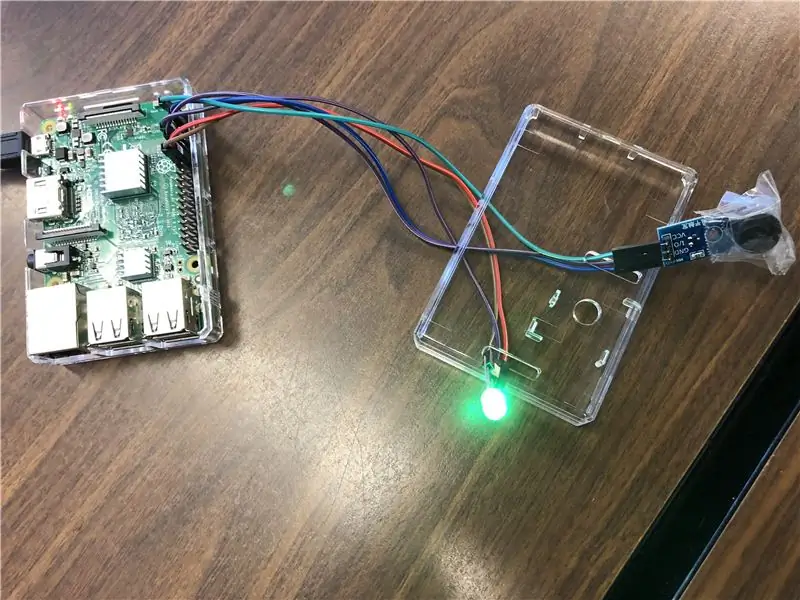
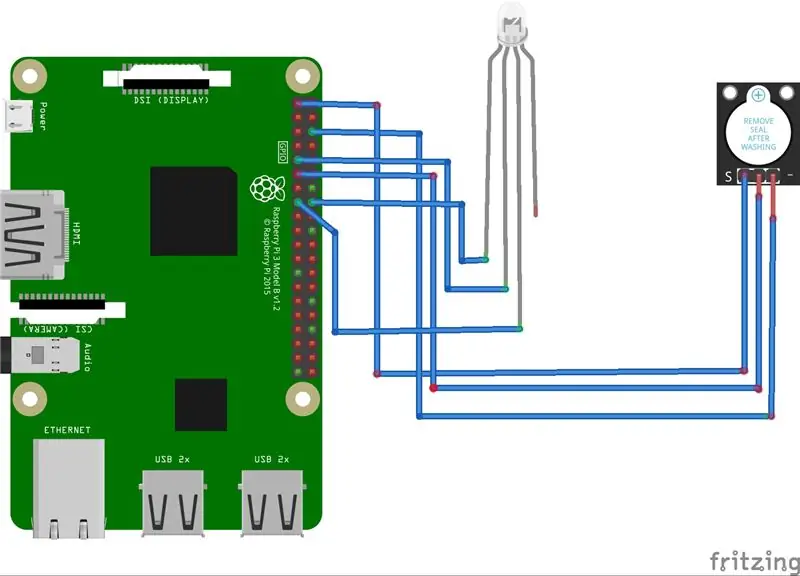
Τώρα που ολοκληρώσατε όλες τις απαραίτητες λήψεις, ήρθε η ώρα να συνδέσετε το LED και το συναγερμό στο Raspberry Pi σας. Μπορείτε να χρησιμοποιήσετε την παραπάνω εικόνα ή την ακόλουθη λίστα για να σας βοηθήσει να συνδέσετε τα σωστά καλώδια στις σωστές ακίδες.
Σημείωση: Αυτές οι καλωδιώσεις πρέπει να είναι ακριβείς για να λειτουργήσει το πρόγραμμα στο επόμενο βήμα, αν και αν θέλετε να το προγραμματίσετε μόνοι σας, μη διστάσετε να συνδέσετε διαφορετικά το σύστημα.
Πολύχρωμο LED:
Θα συνδέσουμε μόνο τα κόκκινα και πράσινα μέρη της λυχνίας LED, καθώς το κόκκινο θα δείχνει ταχύτητα και το πράσινο θα δείχνει ασφαλή ταχύτητα, οπότε το μπλε είναι περιττό.
Κόκκινο - Καρφίτσα 16
Ground - Pin 9
Πράσινο - Καρφίτσα 15
Ενεργή μονάδα ήχου συναγερμού:
Αν και μπορεί να είναι περιττό, συνιστώ να βάζετε ταινία ή άλλο υλικό πάνω από τον συναγερμό, καθώς μπορεί να είναι εξαιρετικά δυνατός και ενοχλητικός.
VCC - Καρφίτσα 1
I/O - Pin 11
Ground - Pin 6
Βήμα 3: Προσθήκη προγράμματος
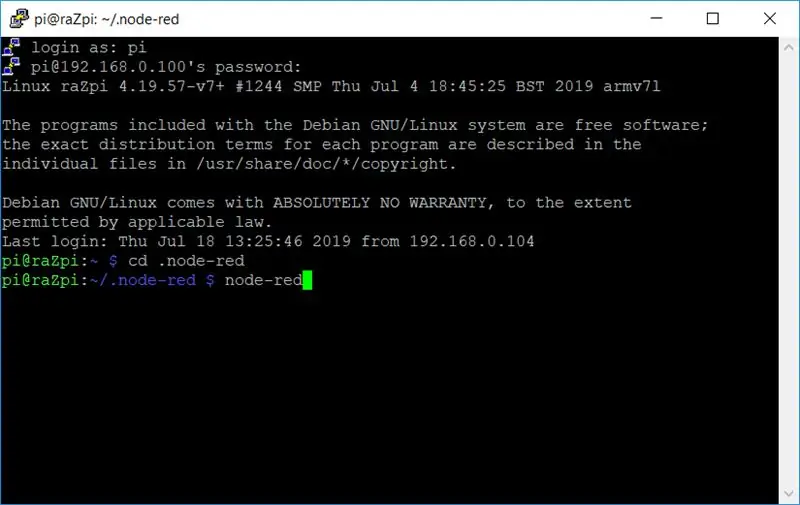



Itsρθε η ώρα να προσθέσετε τον κωδικό. SSH στο Raspberry Pi σας, μεταβείτε στο αρχείο.node-red και ξεκινήστε το πρόγραμμα κόμβου-κόκκινου. Στη συνέχεια, μεταβείτε στο επάνω δεξί κουμπί (μοιάζει με τρεις στοιβαγμένες γραμμές), κάντε κλικ σε αυτό, κάντε κλικ στην εισαγωγή> πρόχειρο. Στη συνέχεια, επικολλήστε τον ακόλουθο κώδικα στο πλαίσιο. Αυτός ο κωδικός θα ενεργοποιήσει τον συναγερμό, θα αλλάξει το φως από πράσινο σε κόκκινο καθώς αυξάνεται η ταχύτητα του προσομοιωμένου οδηγού (όπως φαίνεται στις παραπάνω εικόνες) και στέλνει μηνύματα κειμένου όταν ο οδηγός πηγαίνει πολύ γρήγορα και πληροφορίες σχετικά με τη διαδρομή όταν ο πίνακας είναι άδειασε.
[{"id": "412bd4f2.ad4b3c", "type": "tab", "label": "Main", "disabled": false, "info": ""}, {"id": "e490141d. ad9358 "," type ":" function "," z ":" 412bd4f2.ad4b3c "," name ":" Speedometer Sim "," func ":" msg.payload = msg.payload [msg.count]; / nεπιστροφή msg; "," outputs ": 1," noerr ": 0," x ": 110," y ": 300," wires ":
Δεδομένου ότι δεν έχουμε ταχύμετρο ή GPS, αν και θα μπορούσε να προστεθεί κάπως εύκολα στο σύστημα, υπάρχουν 6 κόμβοι που μιμούνται όρια ταχύτητας και ένα αυτοκίνητο που επιταχύνει αργά μπορείτε να τροποποιήσετε τα συστήματα που εξάγουν αυτές τις τιμές στους κόμβους έγχυσης συστοιχίες
Τώρα, το μόνο που χρειάζεται να κάνετε είναι να εγγραφείτε για έναν λογαριασμό Twilio και να εισαγάγετε τον αριθμό τηλεφώνου και τα στοιχεία του λογαριασμού σας στους δύο μπλε κόμβους SMS. Στη συνέχεια, μπορείτε να εισαγάγετε τον αριθμό τηλεφώνου σας για να λάβετε τα κείμενα.
Τελειώσατε! Απλώς πατήστε το κόκκινο κουμπί "Ανάπτυξη" στην επάνω δεξιά γωνία και θα πρέπει να ξεκινήσετε! Μη διστάσετε να προσθέσετε δυνατότητες GPS, ένα ταχύμετρο ή άλλες μονάδες για να βελτιώσουμε τον σχεδιασμό μας.
Συνιστάται:
Πώς να φτιάξετε ένα ασύρματο τηλέφωνο κασσίτερου! (Arduino Walkie Talkie): 7 βήματα (με εικόνες)

Πώς να φτιάξετε ένα ασύρματο τηλέφωνο κασσίτερου! (Arduino Walkie Talkie): Την άλλη μέρα, ήμουν στη μέση ενός πολύ σημαντικού τηλεφώνου όταν το τηλέφωνο μπανάνας μου σταμάτησε να λειτουργεί! Wasμουν τόσο απογοητευμένος. Είναι η τελευταία φορά που χάνω μια κλήση λόγω αυτού του ηλίθιου τηλεφώνου! (Εκ των υστέρων, μπορεί να θυμώθηκα πολύ
Πώς να φτιάξετε 4G LTE Double BiQuade Antenna Εύκολα Βήματα: 3 Βήματα

Πώς να κάνετε εύκολα 4G LTE διπλή κεραία BiQuade Antenna: Τις περισσότερες φορές αντιμετώπισα, δεν έχω καλή ισχύ σήματος στις καθημερινές μου εργασίες. Ετσι. Searchάχνω και δοκιμάζω διάφορους τύπους κεραίας αλλά δεν δουλεύω. Μετά από σπατάλη χρόνου βρήκα μια κεραία που ελπίζω να φτιάξω και να δοκιμάσω, γιατί δεν είναι η βασική αρχή
ΠΩΣ ΝΑ ΦΤΙΑΞΕΤΕ ARDUINO NANO/MINI - Πώς να κάψετε το πρόγραμμα εκκίνησης: 5 βήματα

ΠΩΣ ΝΑ ΦΤΙΑΞΕΤΕ ARDUINO NANO/MINI | Πώς να κάψετε Bootloader: Σε αυτό το Instructables θα σας δείξω πώς να φτιάξετε ένα Arduino MINI από το Scratch. Η διαδικασία που γράφεται σε αυτό το εγχειρίδιο μπορεί να χρησιμοποιηθεί για να φτιάξετε τυχόν πίνακες arduino για τις προσαρμοσμένες απαιτήσεις του έργου σας. Παρακολουθήστε το βίντεο για καλύτερη κατανόηση
Music Reactive Light -- Πώς να φτιάξετε εξαιρετικά απλή μουσική Reactive Light για να φτιάξετε το Desktop Awsome .: 5 βήματα (με εικόνες)

Music Reactive Light || Πώς να φτιάξετε εξαιρετικά απλή μουσική Reactive Light για να φτιάξετε την επιφάνεια εργασίας Awsome .: Γεια σας, παιδιά, σήμερα θα χτίσουμε ένα πολύ ενδιαφέρον έργο. Σήμερα θα φτιάξουμε μουσικό αντιδραστικό φως. Το led θα αλλάξει τη φωτεινότητά του σύμφωνα με το μπάσο που είναι στην πραγματικότητα ηχητικό σήμα χαμηλής συχνότητας. Είναι πολύ απλό στην κατασκευή. Θα
Πώς να φτιάξετε ένα ημερολόγιο για τους παππούδες & Λευκωμάτιο (ακόμα κι αν δεν ξέρετε πώς να κάνετε λεύκωμα): 8 βήματα (με εικόνες)

Πώς να φτιάξετε ένα ημερολόγιο για τους παππούδες & Λεύκωμα (ακόμα κι αν δεν ξέρετε πώς να κάνετε λεύκωμα): Αυτό είναι ένα πολύ οικονομικό (και πολύ εκτιμημένο!) Δώρο διακοπών για τους παππούδες. Έφτιαξα 5 ημερολόγια φέτος με λιγότερο από $ 7 το καθένα. Υλικά: 12 υπέροχες φωτογραφίες του παιδιού σας, των παιδιών, των ανιψιών, των ανιψιών, των σκύλων, των γατών ή άλλων συγγενών σας 12 διαφορετικά κομμάτια
